Как настроить страницу входа в WordPress за 10 минут
Опубликовано: 2024-06-26Если вы ищете простое руководство по настройке страницы входа в WordPress, вы попали по адресу. Сегодня мы покажем вам , как настроить страницу входа на ваш сайт WordPress всего за 10 минут.
Настроить страницу входа в WordPress очень просто. Персонализация дизайна страницы входа в WordPress по умолчанию улучшает взаимодействие с пользователем и укрепляет брендинг. Более того, вы можете добавить дополнительные функции безопасности, чтобы предотвратить атаку киберпреступников на ваш сайт.
Мы обсудим все в этом пошаговом уроке. Итак, без лишних слов, приступим!
Почему вам следует настроить страницу входа в WordPress
Настройка страницы входа в WordPress может принести несколько преимуществ, улучшая как удобство пользователя, так и безопасность.
Вот несколько причин, по которым вам следует рассмотреть возможность настройки страницы входа в WordPress:
- Профессиональный внешний вид : настраиваемая страница входа может отражать индивидуальность вашего бренда, включая цвета, логотипы и общий дизайн, создавая единый интерфейс от общедоступного веб-сайта до интерфейса входа в систему.
- Удобный интерфейс : настройка страницы входа позволяет сделать ее более удобной и интуитивно понятной, уменьшая путаницу и потенциальные проблемы со входом.
- Персонализация : вы можете адаптировать страницу входа к различным ролям пользователей, обеспечивая более персонализированный опыт.
- Скрыть URL-адрес по умолчанию . Изменение URL-адреса входа по умолчанию (обычно
wp-login.php) может сдержать автоматических ботов и злонамеренные попытки атаковать страницу входа по умолчанию. - Дополнительные уровни безопасности . Настройка страницы входа может включать добавление функций безопасности, таких как CAPTCHA, двухфакторная аутентификация и настраиваемые сообщения об ошибках для предотвращения атак методом перебора.
Настройка страницы входа в WordPress — это стратегический шаг, который улучшает как функциональность, так и эстетику вашего сайта, обеспечивая лучший опыт для пользователей и одновременно повышая безопасность.
Как настроить страницу входа в WordPress
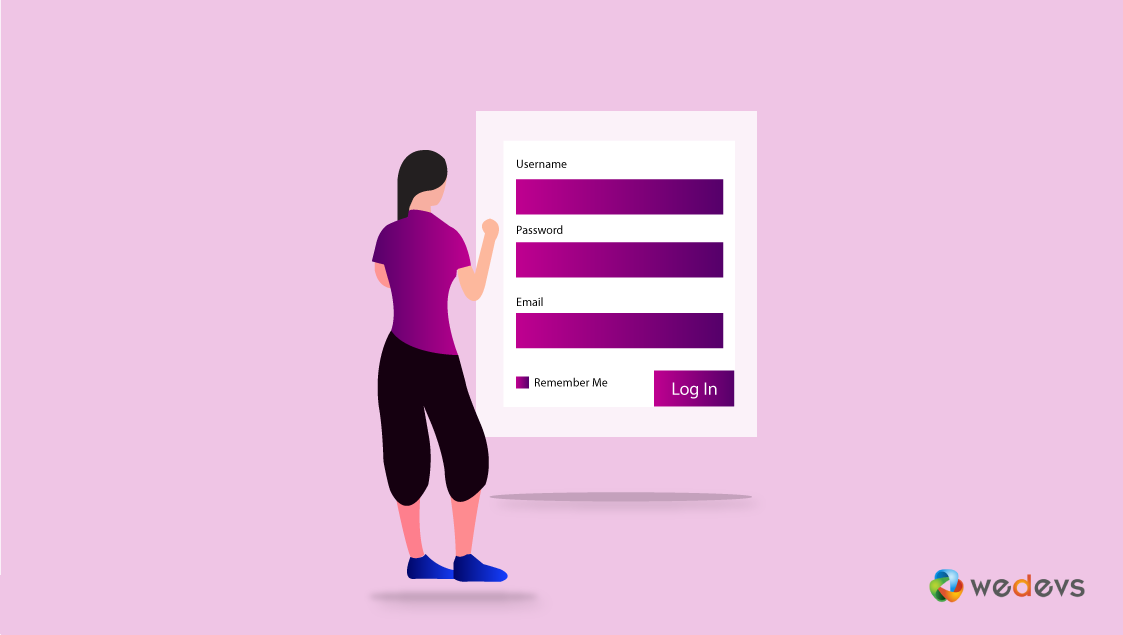
Процесс настройки любых элементов в WordPress теперь стал проще простого. Неограниченное количество доступных плагинов и их возможностей позволяют пользователям выполнять любую задачу быстрее. Точно так же настройка страницы входа в WordPress также является простой задачей.
Поэтому в этом разделе мы покажем простое руководство, позволяющее без каких-либо проблем настроить страницу входа в WordPress.
Требования для настройки страницы входа в WordPress
- WordPress
- Пользовательский интерфейс WP
Хорошо, предположим, что вы успешно установили как WordPress, так и пользовательский интерфейс WP. Однако мы покажем два способа: один для личного блога и другой для сайта электронной коммерции.
После установки пользовательского интерфейса WP вы получите такие опции:
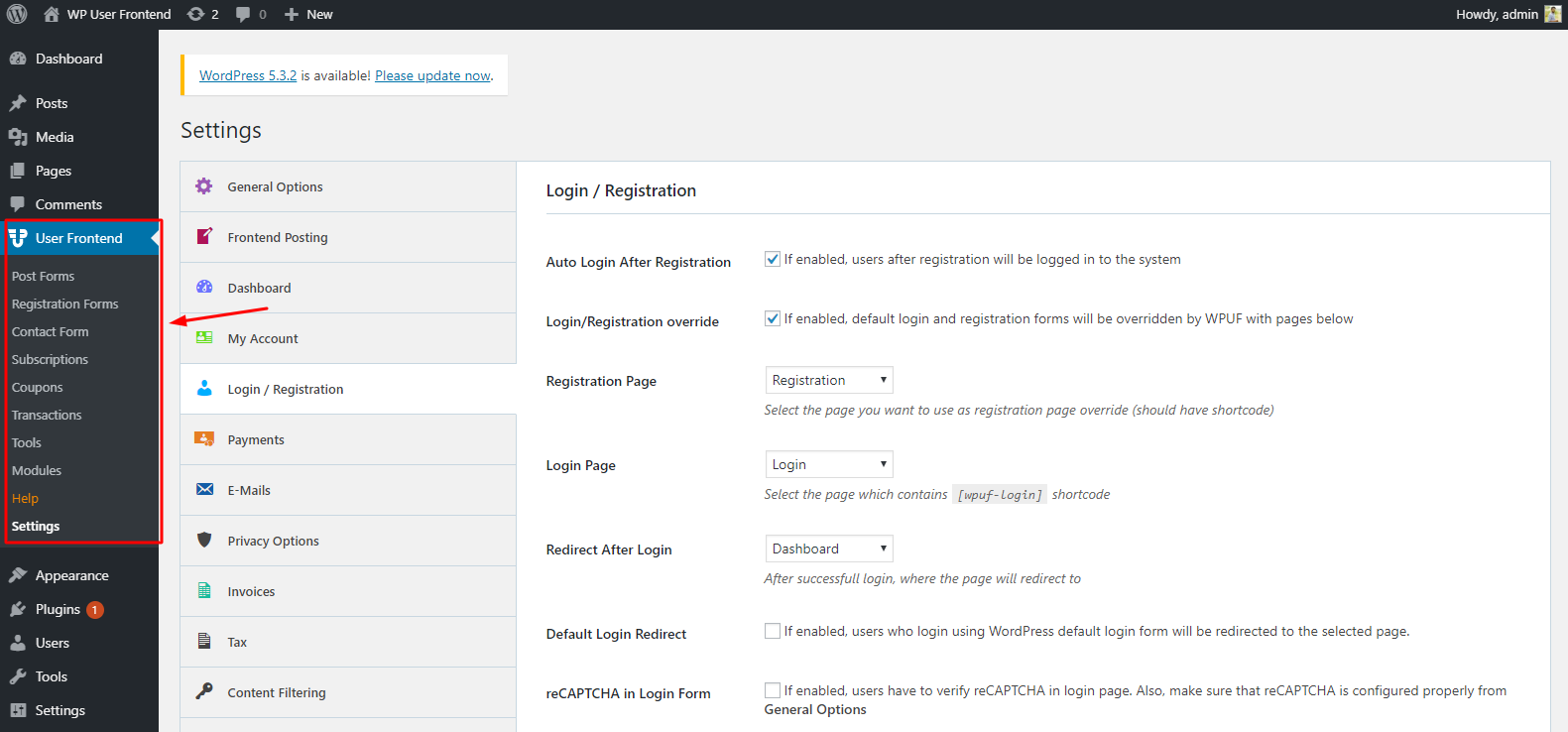
Добавление формы
Добавить форму с помощью WP User Frontend — простая задача. Если вы использовали какую-либо контактную форму для своего сайта WordPress, вам будет очень легко это сделать. Однако мы покажем вам, как добавить форму.
Для этого перейдите на панель администратора WP > Пользовательский интерфейс WP > Форма регистрации > Добавить формы.
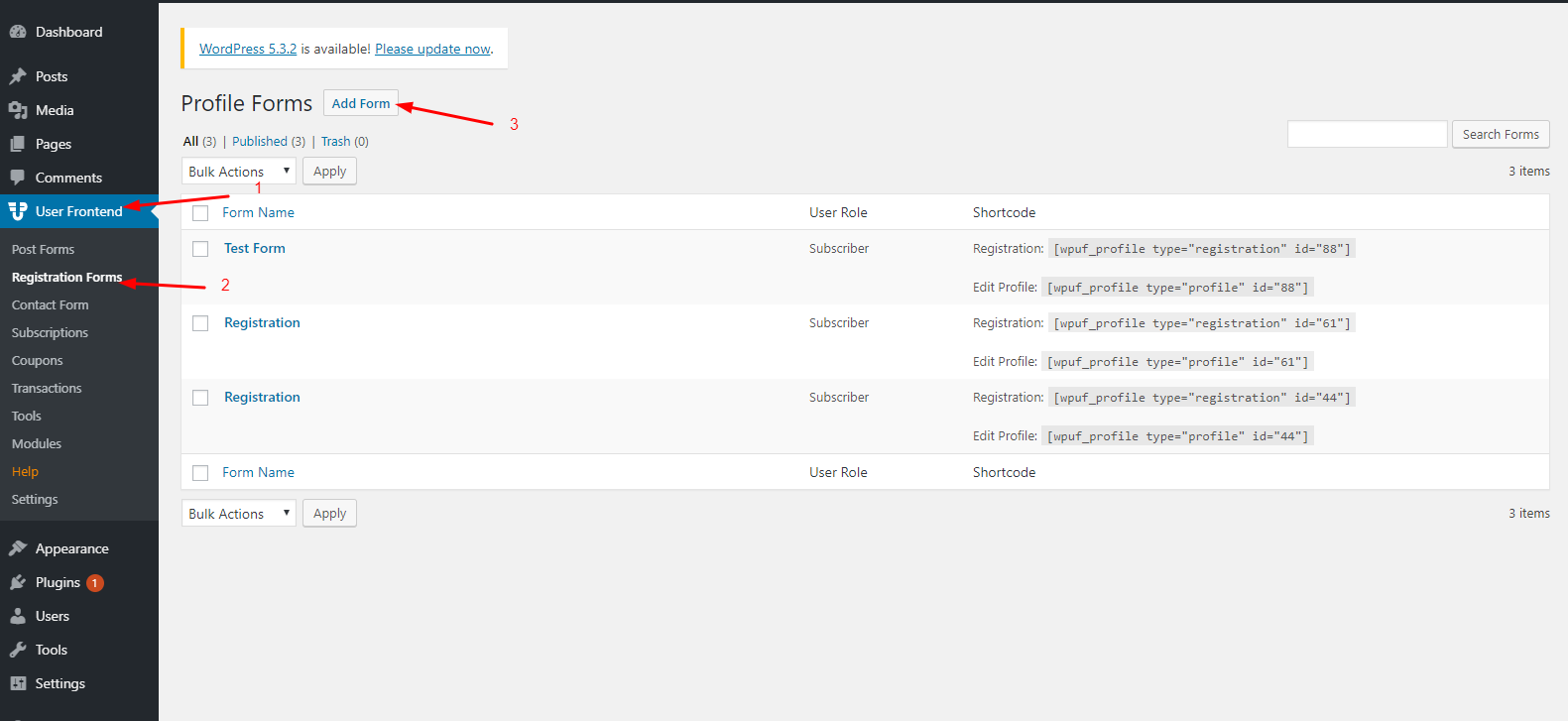
Здесь вы получите четыре типа форм для начала. И вам нужно выбрать один для вашей регистрационной формы. Покажем, как создать форму регистрации и правильно ее настроить.
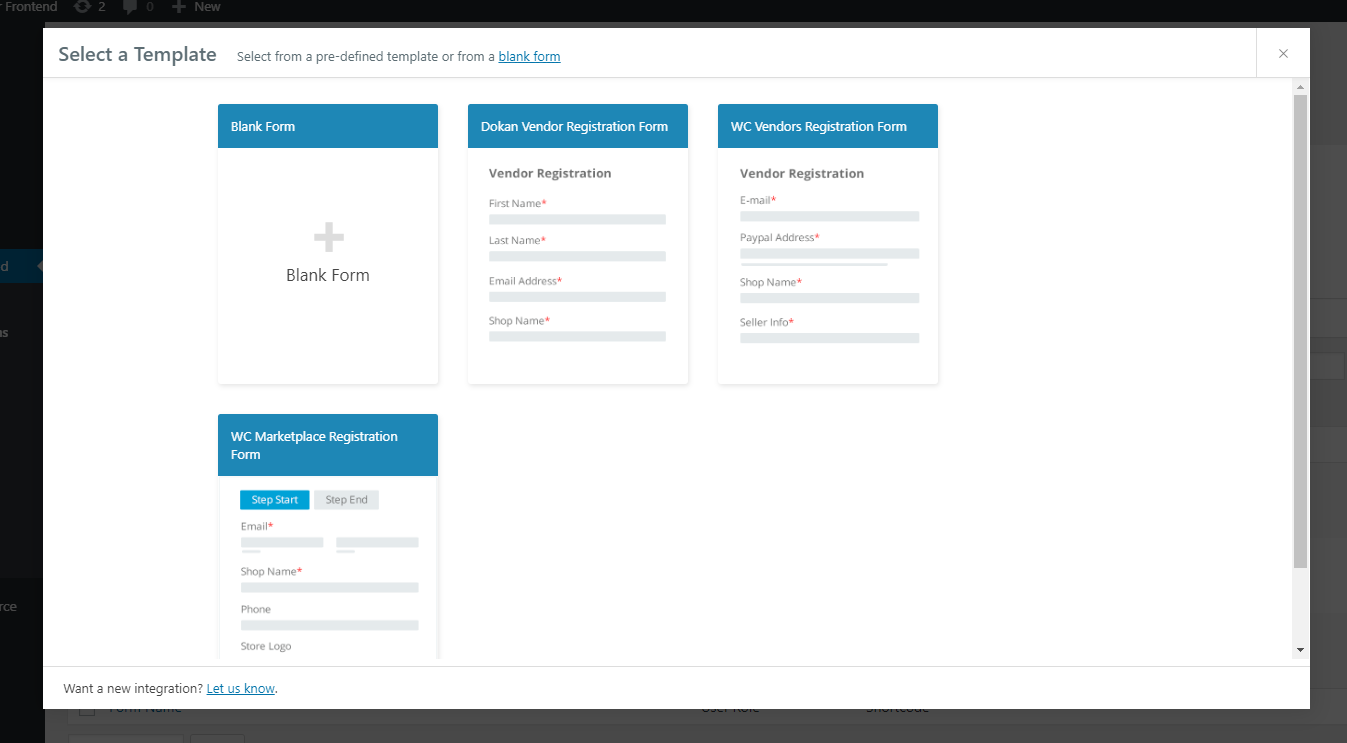
Создание формы с помощью встроенных шаблонов
Чтобы создать простую форму, выберите первую «Пустую форму». Здесь вы не получите ничего, кроме чистого холста. И вы попросите добавить поля в форму. Вы можете добавлять поля по своему усмотрению.
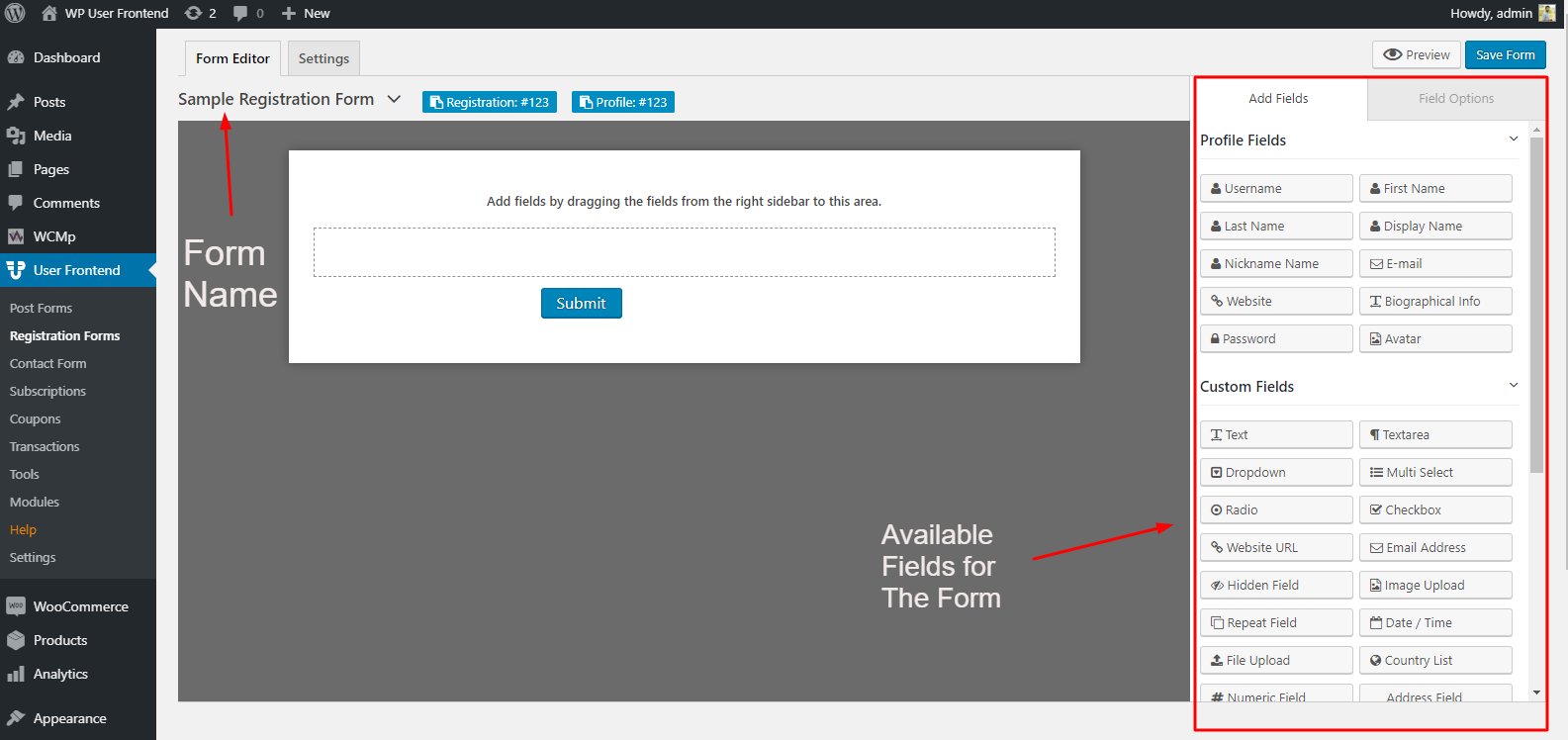
Добавив необходимые поля в регистрационную форму, вы легко сможете ее опубликовать. Но прежде чем публиковать его, вам необходимо добавить его на страницу с помощью шорткодов. Вы также можете выбрать блок Гутенберга, чтобы добавить вновь созданную форму.
Добавление новой страницы
Прежде всего создайте страницу, а затем дайте ей заголовок. И самое главное — предоставить «Краткий код». Давайте проверим
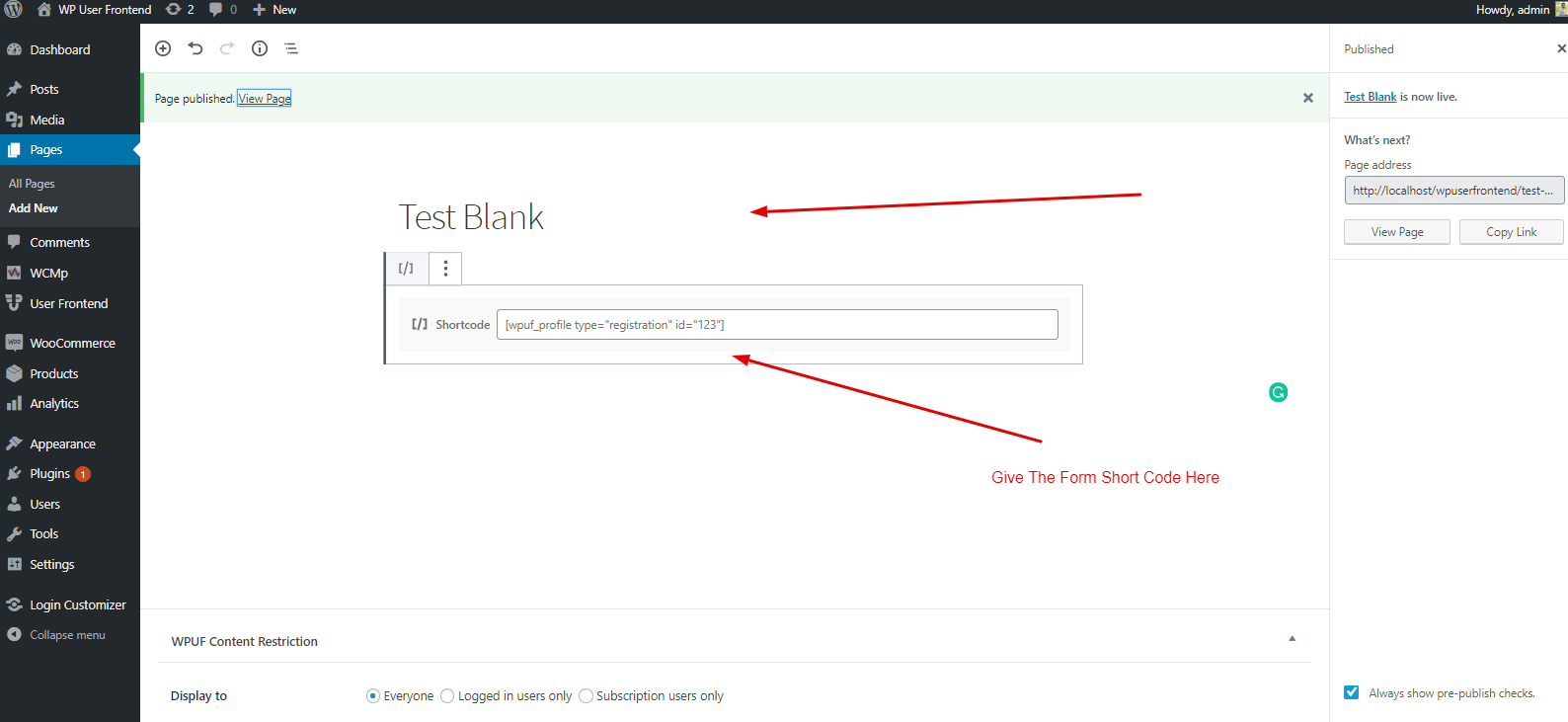
После этого нажмите кнопку публикации и откройте его. В этом случае для лучшего просмотра эта страница откроется в другом браузере. И вот окончательный предварительный просмотр этой формы. Здесь вы можете легко увидеть, что ваша персонализированная страница регистрации готова.
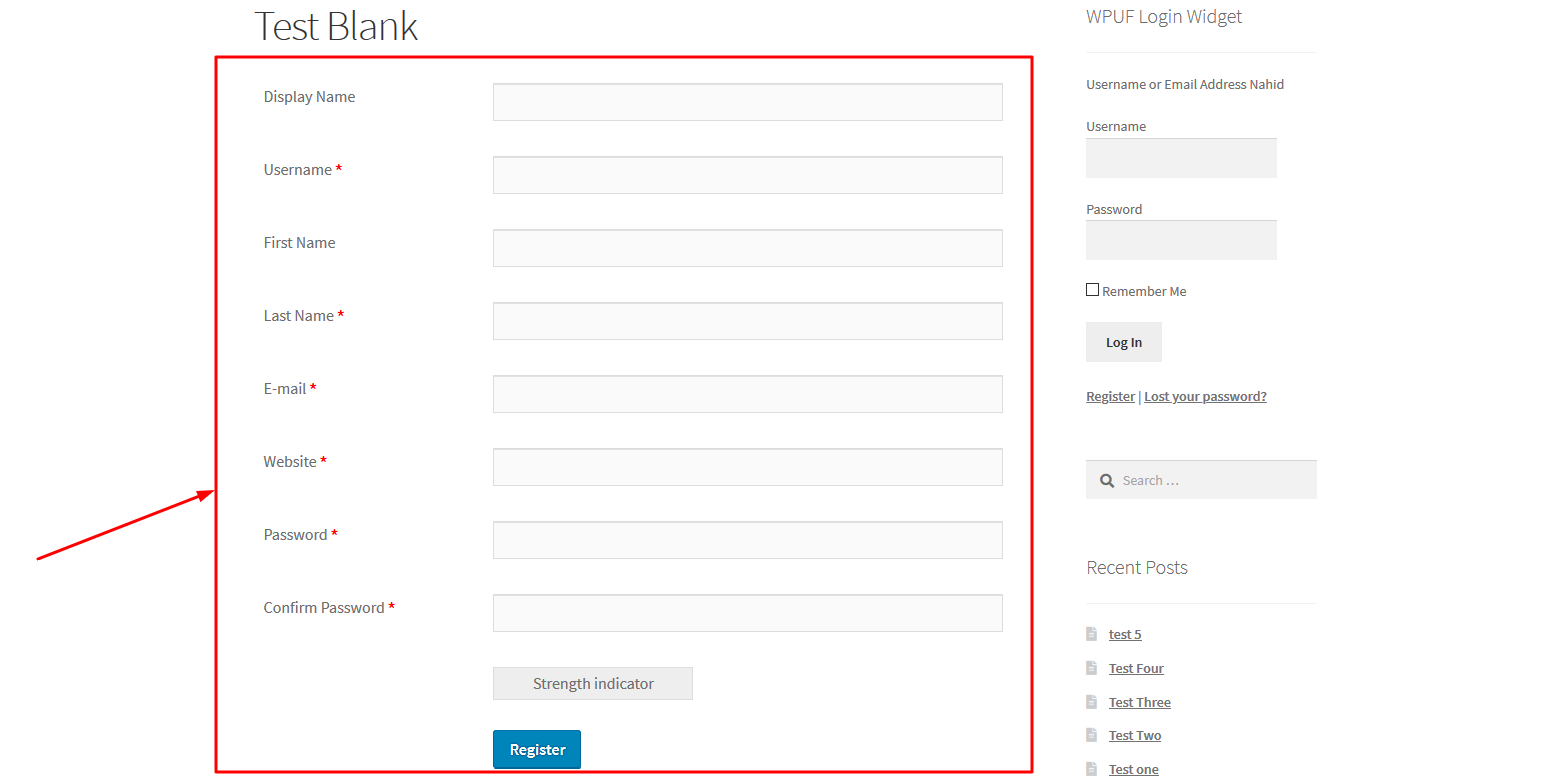
С помощью этой формы вы можете сделать больше. Для этого выберите только что созданную форму. Затем нажмите на опцию «Настройка».
В этом разделе «Настройки» вы получите множество возможностей для настройки вашей регистрационной формы. Здесь вы найдете «Общие», «Включить MailChimp», «Шаблон формы» и «Статус нового пользователя». Таким образом, эти параметры помогут вам настроить страницу входа в WordPress.
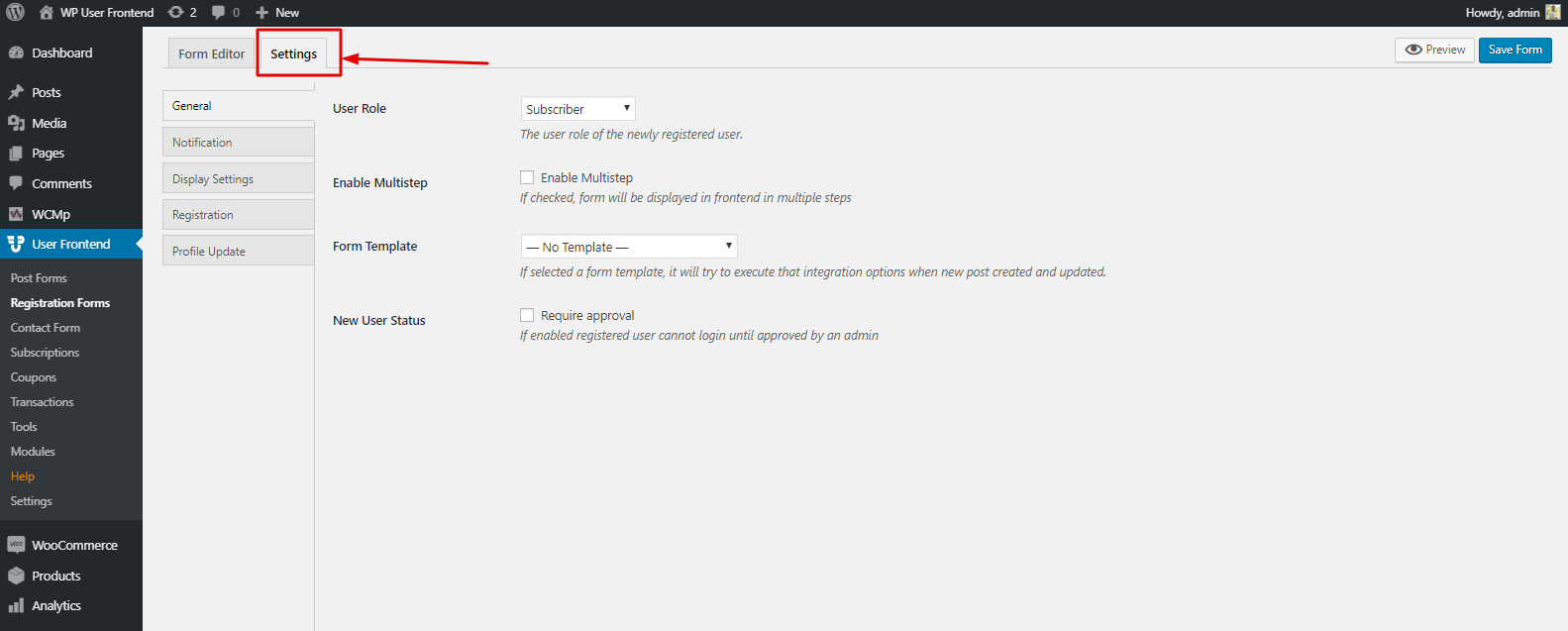
Далее вы можете редактировать процесс уведомления здесь. Это означает, что вы можете включать и выключать тип уведомления. Сообщение с подтверждением электронной почты, тело письма, уведомление администратора, тема, сообщение и т. д.
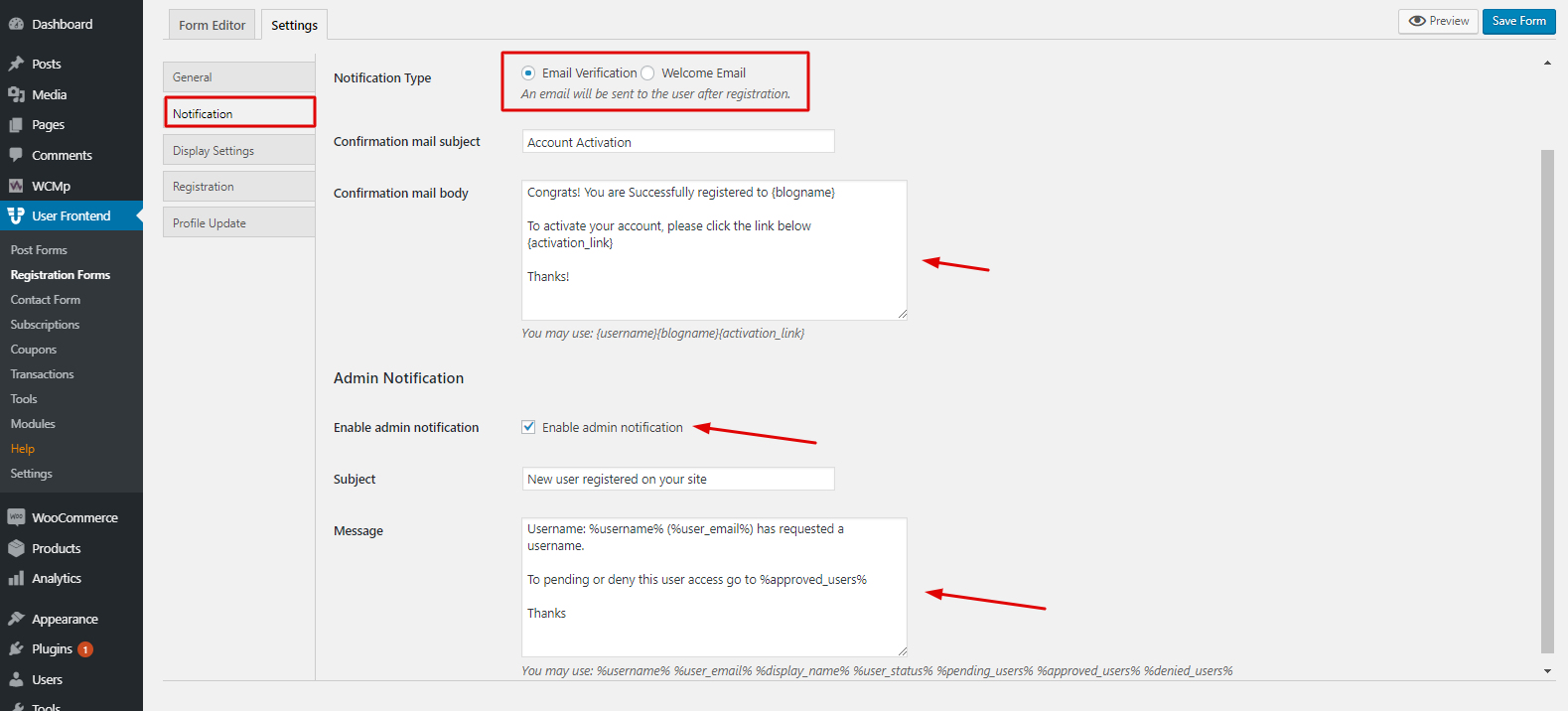
Использование шаблонов форм
WP User Frontend позволяет вам использовать встроенные шаблоны для вашей формы. Для этого вам нужно нажать на «Настройки дисплея». И вы получите три шаблона для использования. Просто нажмите на шаблон и сохраните форму. Вот и все.
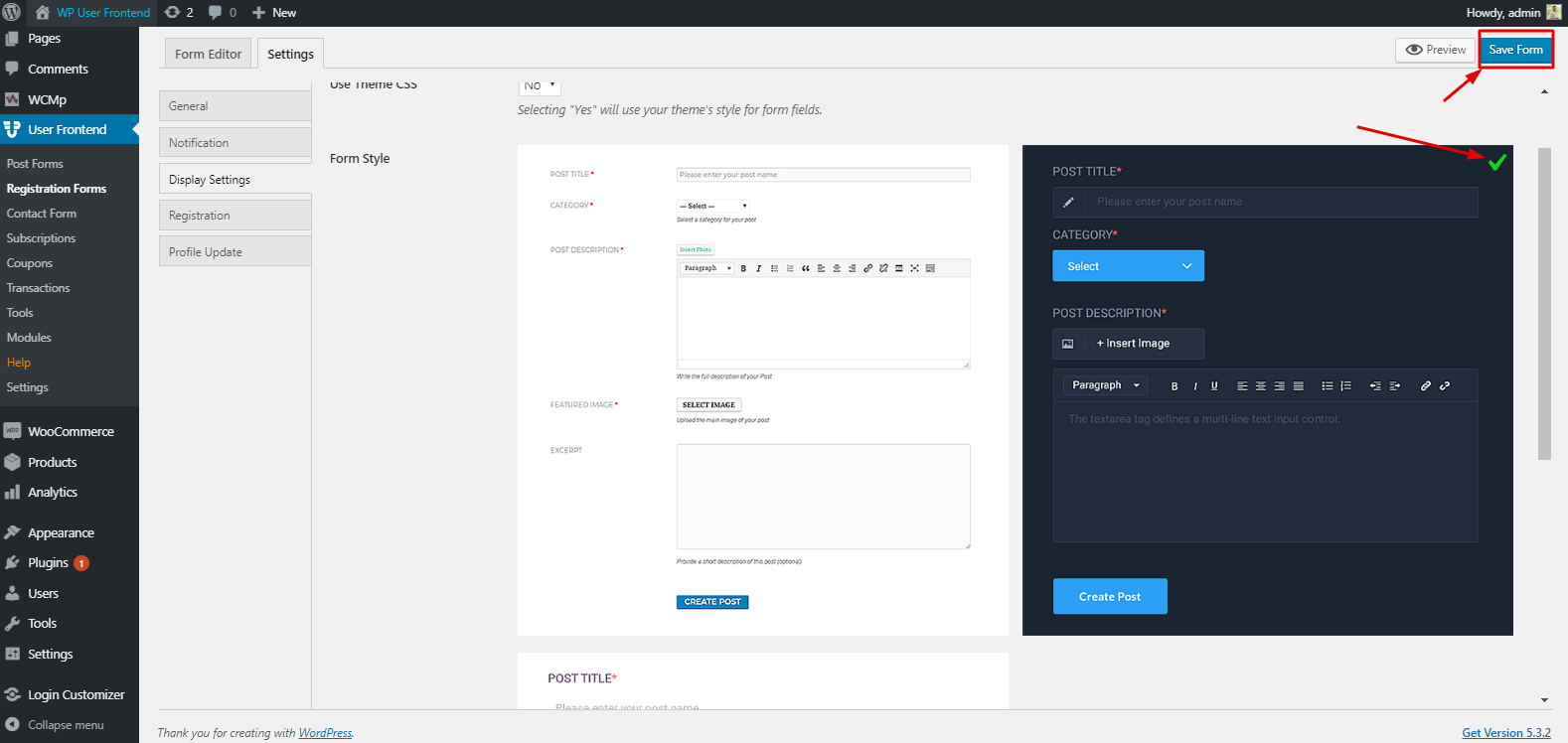
После добавления этого шаблона вы сможете увидеть его на созданной вами странице. Посмотрите на скриншот.

Таким же образом вы можете проделать тот же процесс для остальных шаблонов.

Регистрация и обновление профиля
В этом разделе вы сможете выбрать ту страницу, на которую будут перенаправляться пользователи после успешной подписки. Вы можете выбрать страницу или собственный URL-адрес. Таким образом, процесс регистрации и создания профиля одинаков.
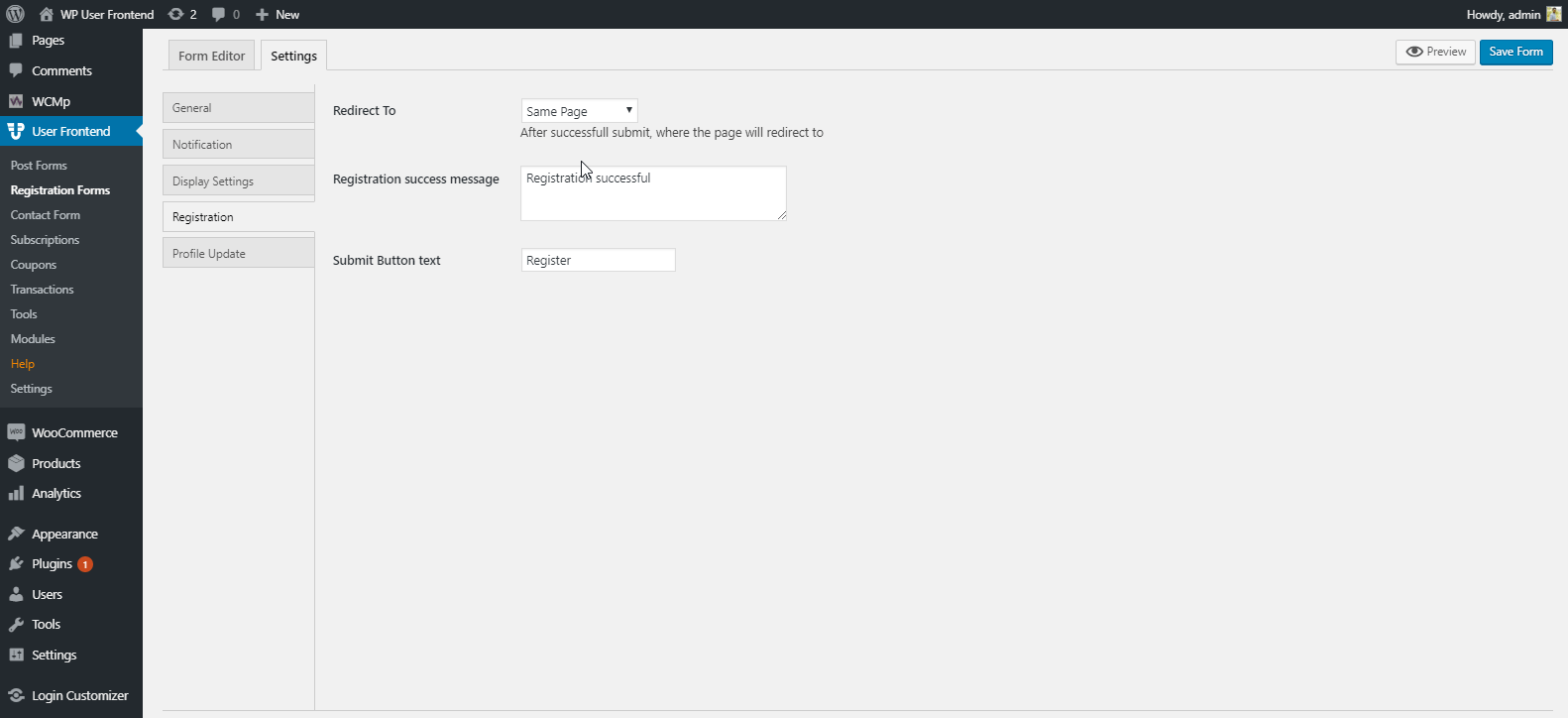
Таким образом, вы можете использовать эти функции для своего блога или любого личного сайта, чтобы получать информацию, потенциальных клиентов и другую важную информацию.
Использование шаблона формы электронной коммерции
Как видите, у нас есть четыре встроенных шаблона формы. Мы показали «Пустой шаблон». Теперь мы покажем форму электронной коммерции. В этом случае мы воспользуемся бесплатным шаблоном «Докан».
Но прежде чем использовать «Шаблон формы», вы должны установить Dokan на свой сайт. И тогда он появится, и вы сможете его использовать.
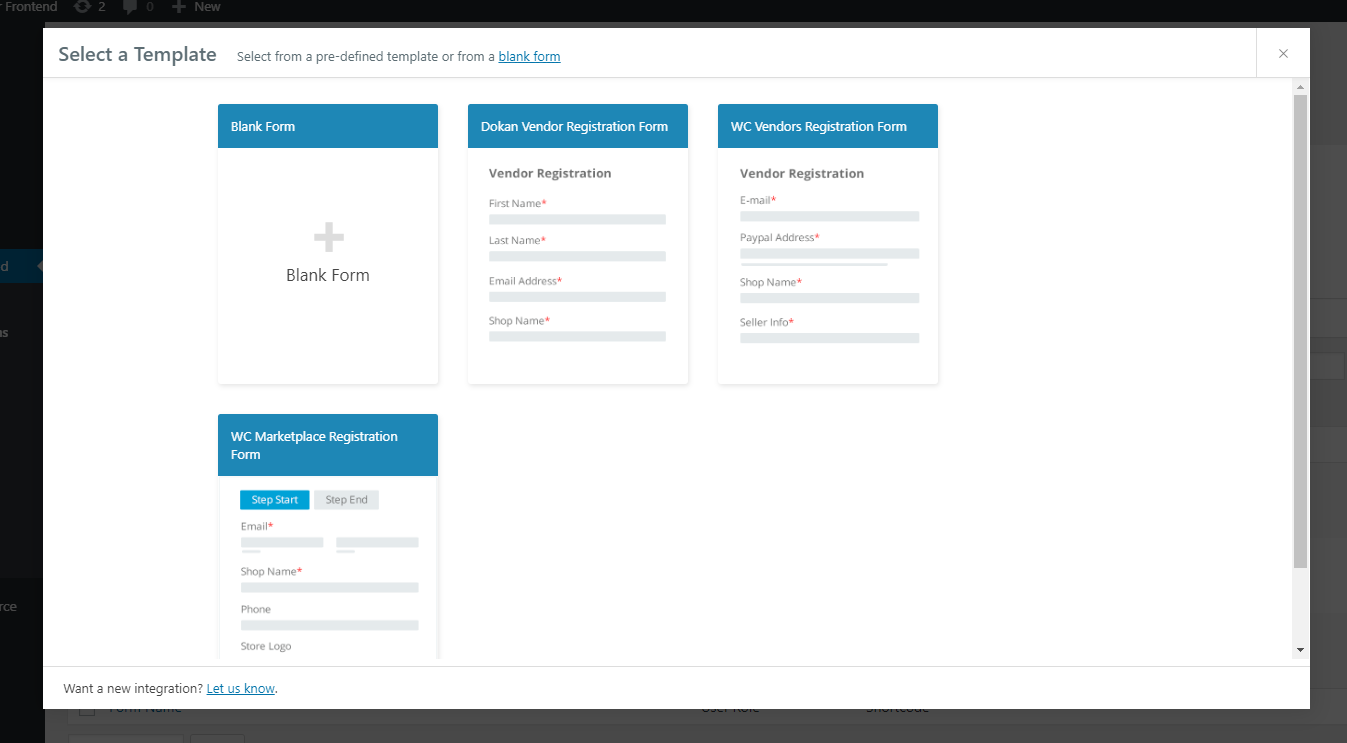
После добавления формы «Регистрация Dokan» вы увидите интерфейс. В принципе, остальной процесс тот же. И вы можете найти все важные вещи, которые должны быть в форме регистрации электронной коммерции.
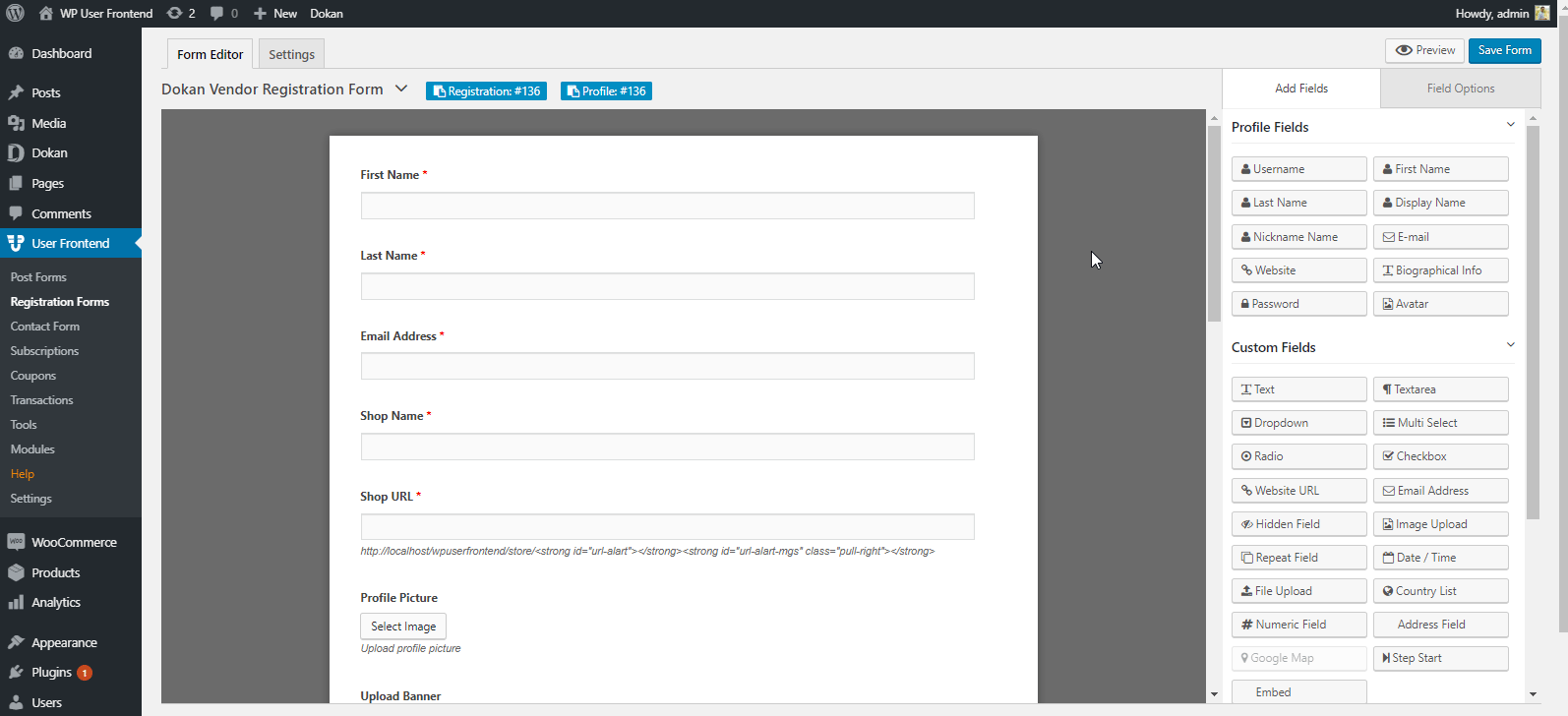
Итак, следуя инструкциям, вы можете легко добавить формы на свой сайт электронной коммерции. И вы можете сделать то же самое для всех.
Как использовать виджет входа Ajax в пользовательском интерфейсе Wp
Используя виджет входа в WP, вы можете легко добавить и создать отдельный виджет для входа/выхода на любой из желаемых страниц. Вот руководство для этого урока.
Чтобы получить лучшее представление о пользовательском интерфейсе WP, прочитайте эту статью «Как разрешить пользователям отправлять сообщения на ваш сайт WordPress».
WP USER Frontend: идеальный виджет настраиваемой страницы входа
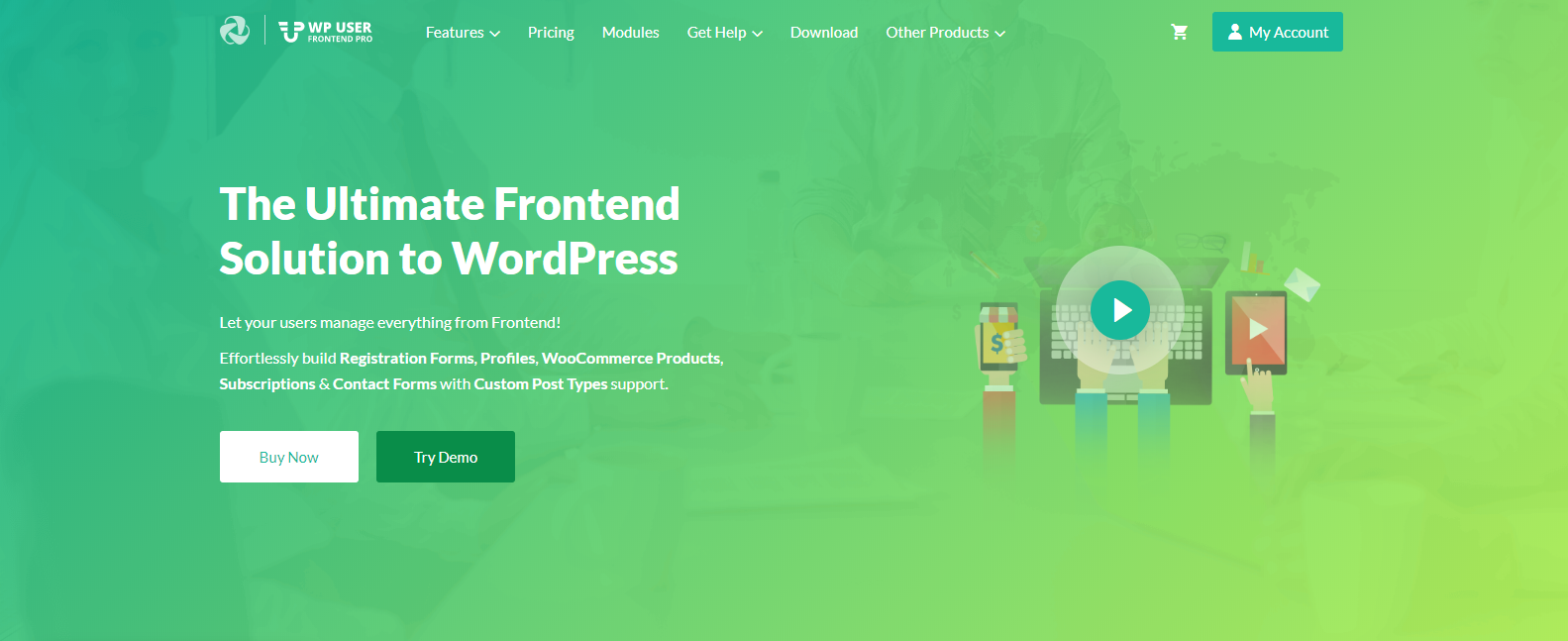
WP User Frontend — компактное решение. Вы можете делать удивительные вещи, например, создавать веб-сайт, новостной сайт, ограничивать контент для спамеров, используя настраиваемые поля, а также создавать веб-сайт для гостевого блоггинга и т. д.
Таким образом, вы можете предположить, насколько полезен WP User Frontend для настройки сайта WordPress. Да, WP User Frontend и его основные функции способны выполнять разные задачи в разных ситуациях.
Однако давайте узнаем, как WP User Frontend поможет вам настроить ваш сайт WordPress.
- Легкое перетаскивание
- Предварительный просмотр в реальном времени для экспериментов
- Пользовательские поля при необходимости
- Пользовательские таксономии
- Функция многошаговой регистрации
- Неограниченное количество форм для использования в бизнесе электронной коммерции
- Поддержка гостевых постов
- Поддержка WooCommerce
- Модуль SMS и отчетов
- И более
Итак, это жизненно важные функции, которые будут у вас в плагине WP User Frontend.
Как защитить страницу входа в WordPress?
Безопасность вашей страницы входа в WordPress имеет решающее значение для защиты вашего сайта от несанкционированного доступа и потенциальных атак.
Вот три эффективных способа повысить безопасность вашей страницы входа в WordPress:
1. Настройте двухфакторную аутентификацию (2FA).
Двухфакторная аутентификация (2FA) добавляет дополнительный уровень безопасности помимо вашего имени пользователя и пароля. Даже если кто-то угадает ваш пароль, он не сможет войти в систему без дополнительного кода или информации. Этот код может быть:
- На основе времени: генерируется приложением на вашем телефоне и меняется каждую минуту.
- На основе SMS: отправляется на ваш телефон в виде текстового сообщения.
- Ключ безопасности: физическое устройство, которое вы подключаете к компьютеру.
2FA значительно усложняет хакерам доступ к вашему сайту, даже если им удастся украсть ваш пароль с помощью фишинговых атак или вредоносного ПО.
2. Используйте reCAPTCHA
reCAPTCHA — это бесплатный сервис от Google, который помогает отличить людей от ботов, пытающихся войти на ваш сайт. Обычно это представляет собой небольшую задачу, например, распознавание объектов на изображениях, которую легко решить человеку, но сложно решить боту.
reCAPTCHA помогает предотвратить атаки методом перебора, когда хакеры используют автоматизированные программы, чтобы перепробовать миллионы различных комбинаций паролей в попытке получить доступ. Затрудняя ботам процесс входа в систему, reCAPTCHA значительно снижает риск успешных атак.
3. Уменьшите максимальное количество попыток входа в систему.
По умолчанию WordPress позволяет пользователям пытаться войти в систему с разными именами пользователей и паролями на неопределенный срок. Это облегчает хакерам проведение атак методом перебора. Ограничение количества попыток входа в систему, разрешенных в течение определенного периода времени (например, 3 попытки в 1 час), помогает предотвратить такие атаки.
Ограничение попыток входа в систему предотвращает атаки грубой силы. После определенного количества неудачных попыток IP-адрес, использованный для этих попыток, блокируется на определенный период, предотвращая дальнейшие автоматические попытки. Из-за этого хакерам гораздо сложнее взломать ваш пароль методом проб и ошибок.
У нас есть руководство о том, как ограничить попытки входа в систему. Вы можете проверить наш блог, чтобы ограничить попытки входа на ваш сайт.
Пришло время принять решение
В любом случае, после подробного обсуждения вы можете получить несколько полезных советов из этого блога. Сегодня клиенты, скорее всего, предпочтут простой интерфейс с интерактивным контентом в Интернете. Мы все знаем важность пользовательского контента.
И вы можете легко создавать пользовательский контент для своего бизнеса с помощью WP User Frontend.
Поэтому, если вы ищете компактное и универсальное решение для своего онлайн-бизнеса, а также хотите настроить страницу входа на свой веб-сайт, то WP User Frontend может стать для вас идеальным решением.
